
iOS 15 có vấn đề về kết nối với công tắc radio. Người dùng gặp sự cố với Wi-Fi, Bluetooth và tín hiệu mạng. Người dùng có thể nhìn thấy các thanh tín hiệu đầy đủ, nhưng thông báo “Không có dịch vụ” trên thanh trạng thái cho biết rằng không có kết nối mạng. Điều này ngăn người dùng thực hiện cuộc gọi và sử dụng 3G/4G/5G.
Sửa lỗi iPhone hiển thị “không có dịch vụ” trong iOS 15
Nếu bạn không nhận được bất kỳ tín hiệu nào trên điện thoại của mình và thông báo Không có Dịch vụ xuất hiện trên thanh trạng thái sau khi nâng cấp lên iOS 15, thì đây là một lỗi khá phổ biến. Dưới đây là một số điều bạn có thể cố gắng khắc phục nhưng hãy đảm bảo rằng bạn đã sao lưu điện thoại của mình trước.
1. Khởi động lại điện thoại của bạn
Nếu gặp sự cố với tín hiệu mạng, bạn luôn phải thử khởi động lại điện thoại trước.
Nhấn nút tăng âm lượng và sau đó là nút giảm âm lượng.
Nhấn và giữ nút Ngủ/Thức.
Kéo thanh trượt nguồn ra.
Nhấn nút Ngủ/Thức để bật lại điện thoại của bạn.
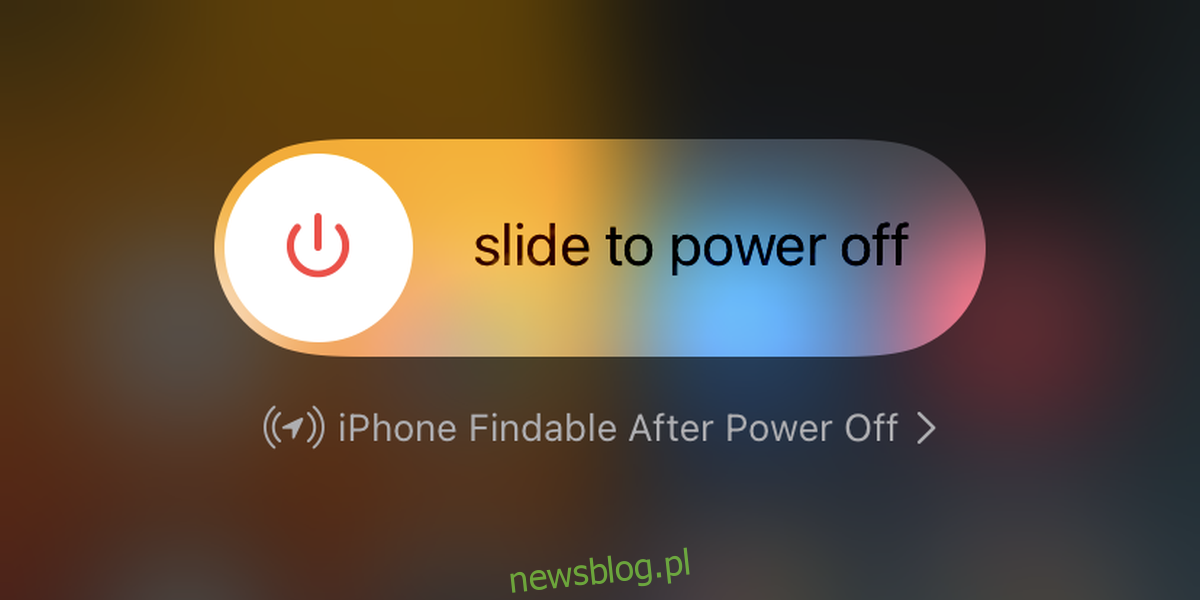
2. Khởi động lại điện thoại ở chế độ máy bay
Nếu khởi động lại điện thoại không khắc phục được sự cố, hãy đặt điện thoại ở chế độ trên máy bay rồi khởi động lại.
Vuốt xuống từ góc trên cùng bên phải để mở Trung tâm điều khiển.
Nhấn vào công tắc Chế độ trên máy bay.
Nhấn nút tăng âm lượng và sau đó là nút giảm âm lượng.
Nhấn và giữ nút Ngủ/Thức.
Kéo thanh trượt nguồn ra.
Nhấn nút Ngủ/Thức để bật lại điện thoại của bạn.
Vuốt xuống từ góc trên cùng bên phải để mở Trung tâm điều khiển.
Tắt chế độ máy bay.
3. Gọi cho nhà khai thác mạng của bạn
Ở một số quốc gia và với một số nhà cung cấp mạng, khi chương trình cơ sở của điện thoại được cập nhật, mạng phải gửi các cài đặt mới đến thiết bị. Điều này sẽ tự động xảy ra nhưng bạn có thể gọi cho nhà điều hành mạng để họ có thể giúp bạn cài đặt. Cài đặt mạng sẽ được gửi đến số của bạn và có thể bạn sẽ cần khởi động lại điện thoại sau khi nhập chúng.
4. Đặt lại Cài đặt mạng
Hãy thử đặt lại cài đặt mạng của bạn. Điều này sẽ không làm mất dữ liệu, nhưng bạn sẽ cần kết nối lại với mạng Wi-Fi (thêm lại mật khẩu).
Mở ứng dụng Cài đặt.
Đi tới Cài đặt chung > Di chuyển hoặc Đặt lại iPhone > Đặt lại.
Chọn Đặt lại cài đặt mạng.
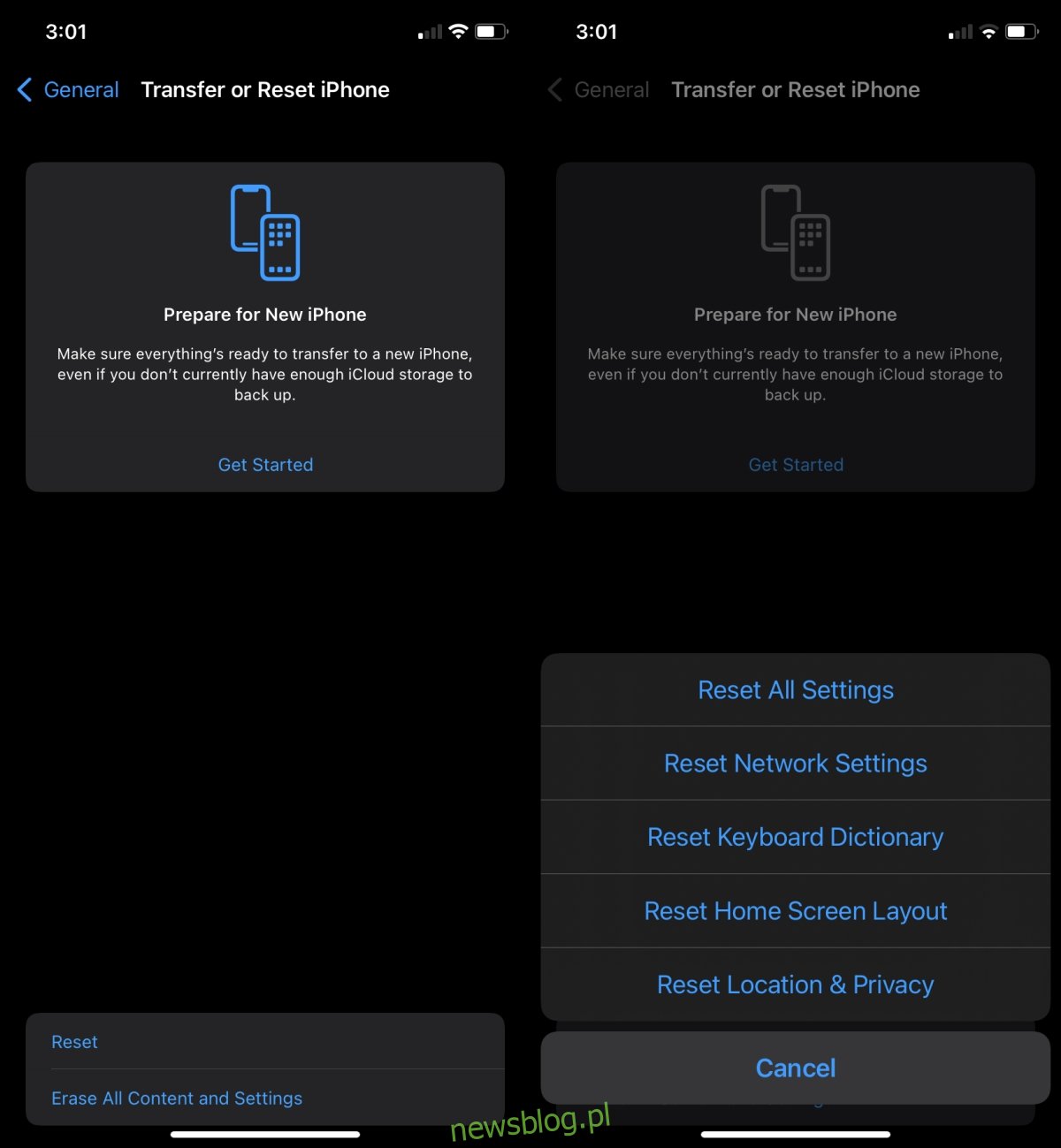
5. Lắp lại thẻ SIM
Tháo thẻ SIM khỏi khay SIM và lắp lại. Bạn có thể sử dụng khóa SIM nếu vẫn còn hoặc sử dụng mã pin.
Tắt điện thoại.
Trượt khay SIM ra.
Tháo thẻ SIM.
Lắp khay SIM và bật điện thoại.
Đợi vài phút (kết nối với mạng Wi-Fi).
Tắt điện thoại một lần nữa.
Đẩy khay SIM ra và lắp thẻ SIM.
Lắp khay SIM và bật lại điện thoại.
Đăng kí
Sự cố tín hiệu và sự cố kết nối không phải là mới đối với iPhone hoặc iOS. Một vài phiên bản trước khi Apple giới thiệu iPhone mới 6 với thiết kế của dây đeo, gây nhiễu tín hiệu. Một bản cập nhật iOS đã sửa nó. Nếu bạn có bản cập nhật iOS 15 đang chờ cài đặt, bạn nên cài đặt nó. iOS 15 hiện đã có.1.
